Avant de pouvoir télécharger des fichiers et des dossiers sur OneDrive, il est nécessaire de savoir comment créer ces dossiers et fichiers.
Lorsque vous enregistrez avec succès vos fichiers sur OneDrive, les fichiers que vous créez peuvent vous aider à gérer votre travail. Voici les instructions sur la façon de procéder.
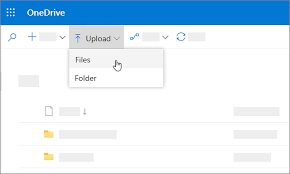
Création de fichiers dans OneDrive
- Tout d’abord, choisissez Nouveau puis sélectionnez le type de fichier que vous souhaitez
- Pour renommer un fichier, vous pouvez cliquer sur le nom du fichier qui se trouve dans la barre de titre, puis saisir le nom que vous souhaitez donner au fichier.
- Étant donné que toutes les modifications que vous apportez sont automatiquement enregistrées dans les applications Office en ligne, lorsque vous revenez sur OneDrive, votre nouveau fichier sera déjà enregistré.
Utilisation d'une application de bureau Office
Vous pouvez également obtenir le même résultat en utilisant une application de bureau Office pour créer un fichier .
- Tout d'abord, ouvrez une application de bureau, telle que Word, Excel ou Powerpoint.
- Ensuite, accédez à Fichier et sélectionnez Enregistrer sous
- Ensuite, tapez un nom pour le fichier et accédez au Enregistrez en tant qu'option et sélectionnez-la pour enregistrer votre fichier.
Création de dossiers
Le processus de création de dossiers est très similaire à celui de création d’un fichier. Voici les étapes pour y parvenir.
Pas:
- Accédez à Nouveau puis sélectionnez Dossier
- Ensuite, tapez un nom pour votre nouveau dossier et vous êtes alors prêt à créer votre dossier.
- Sélectionnez le Créer option
- Parcourez et recherchez les dossiers que vous souhaitez, puis faites glisser ces dossiers dans le nouveau dossier que vous venez de créer.
Presto! Découvrez comment télécharger des fichiers et des dossiers dans OneDrive ici .
Si vous recherchez une entreprise de logiciels à laquelle vous pouvez faire confiance pour son intégrité et ses pratiques commerciales honnêtes, ne cherchez pas plus loin que SoftwareKeep. Nous sommes un partenaire certifié Microsoft et une entreprise accréditée BBB qui se soucie d'offrir à nos clients une expérience fiable et satisfaisante sur les produits logiciels dont ils ont besoin. Nous serons avec vous avant, pendant et après toutes les ventes.
C'est notre garantie SoftwareKeep à 360 degrés. Alors qu'est-ce que tu attends? Appelez-nous aujourd'hui au +1 877 315 1713 ou envoyez un e-mail à sales@softwarekeep.com. De plus, vous pouvez nous joindre via Live Chat.

